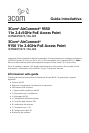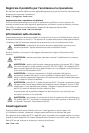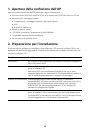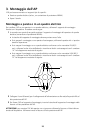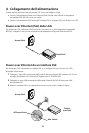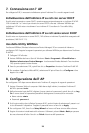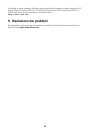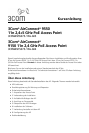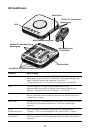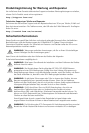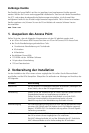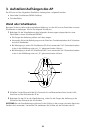29
7. Connessione con l' AP
Per collegarsi all'AP, è necessario individuarne prima l'indirizzo IP in uno dei seguenti modi.
Individuazione dell'indirizzo IP su reti con server DHCP
Se sulla rete è presente un server DHCP, questo assegna automaticamente un indirizzo IP all'AP.
L'AP richiede da 1 a 2 minuti per rilevare un server DHCP sulla rete. Utilizzare WIDMan per
individuare l'AP sulla rete e visualizzare il suo indirizzo IP. Consultare la
“Uso della Utility
WIDMan”.
Individuazione dell'indirizzo IP su reti senza server DHCP
Se sulla rete non è presente un server DHCP, l'AP utilizza un indirizzo IP predefinito assegnato dal
produttore (169.254.2.111).
Uso della Utility WIDMan
Il software WIDMan (Wireless Infrastructure Device Manager) 3Com consente di rilevare e
configurare l'AP. Eseguire le seguenti operazioni per utilizzare WIDMan per determinare l'indirizzo
IP dell'AP.
1 Collegare l'AP alla rete.
2 Avviare WIDMan dal menu Start di Windows: Start > Programmi > 3Com Wireless >
Wireless Infrastructure Device Manager. La schermata Wireless Network Tree visualizza
l'AP, quando questo è stato rilevato.
3 Fare clic per selezionare l'AP, quindi fare clic su Properties. Annotare l'indirizzo IP dell'AP.
4 Per accedere l'interfaccia Web dell'AP, selezionare AP quindi fare clic su Configure o fare
doppio clic su AP.
8. Configurazione dell' AP
Per configurare l'AP dopo averne determinato l'indirizzo IP, eseguire le seguenti operazioni:
1 Avviare il browser Web sul computer. Nella barra degli indirizzi, immettere l'indirizzo IP
dell'AP e premere Invio.
2 Nella schermata Login dell'AP, digitare il nome utente e la password, quindi fare clic su Log
On. Il nome utente e la password predefiniti distinguono tra maiuscole e minuscole:
• Nome utente: admin
• Password: password
3 Se è la prima volta che si effettua l'accesso all'AP, verrà richiesto di selezionare il paese in cui
si sta utilizzando il dispositivo. Scegliere il paese dal menu e fare clic su Apply.
4 Per configurare l'AP, fare clic su Setup Wizard nel menu nell'area sinistra dello schermo.
5 Seguire le istruzioni visualizzate sullo schermo. Utilizzare i pulsanti Next e Back per passare
da una schermata all'altra. Fare clic su Finish al termine dell'operazione.